Tipos de Wifi y estándares de redes inalámbricas
Actualizado: 30 de marzo del 2023
Por: Norfi Carrodeguas
Por: Norfi Carrodeguas
Versiones y generaciones de wifi, características, diferencias, especificaciones, velocidad teórica y práctica en Mbit/s, frecuencias, alcance y fecha de implementación. Como saber cuál admite un dispositivo con el comando NETSH.

En varios artículos de este sitio hacemos referencia al uso de las redes inalámbricas Wi-Fi.
Debemos aclarar que existen estándares diferentes, con distinta velocidad, alcance y otras características.
En este artículo queremos aclarar cuál es la diferencia de ellos, como conocer los que admiten nuestro equipo o dispositivo y lo que debemos tener en cuenta antes de adquirir un nuevo adaptador, router u otro dispositivo inalámbrico.
Todo de forma elemental, para poderlo entender cualquier usuario.
Estándares y especificaciones de las redes Wi-Fi
Las redes Wi-Fi permiten la conectividad de equipos y dispositivos mediante ondas de radio.
Existen distintos estándares que se han ido implementando con el paso del tiempo, con el objetivo de mejorar la conectividad y su rendimiento.
Todos son mejoras y parten del inicial estandar 802.11. Se espera que las mejoras continuaran durante años.
Poseen características diferentes como la frecuencia que usan, el ancho de banda, la velocidad y el alcance o rango.
En los dispositivos casi siempre existe compatibilidad con los estándares anteriores y un adaptador inalámbrico aunque admita varios estándares, siempre va a escoger y usar de ser posible el que más velocidad permita.
Los estándares más utilizados actualmente en las redes Wi-Fi son los siguientes:
802.11 (Wi-Fi 0)
Maximum link rate (Velocidad teórica y práctica) - 1 a 2 Mbit/s
Frecuencia - 2,4 Ghz
Ancho de banda - 22 MHz
Alcance - 330 metros
Año de implementacion - 1997
802.11b (Wi-Fi 1)
Velocidad - 1 a 11 Mbit/s
Frecuencia - 2,4 Ghz
Ancho de banda - 22 MHz
Alcance - 460 metros
Año de implementacion - 1999
802.11a (Wi-Fi 2)
Velocidad - 5 a 54 Mbit/s
Frecuencia - 5,4 Ghz
Ancho de banda - 20 MHz
Alcance - 390 metros
Año de implementacion - 1999
802.11g (Wi-Fi 3)
Velocidad - 6 a 54 Mbit/s
Frecuencia - 2,4 Ghz
Ancho de banda - 20 MHz
Alcance - 460 metros
Año de implementacion - 2003
802.11n (Wi-Fi 4)
Velocidad - 72 a 600 Mbit/s
Frecuencia - 2,4 Ghz y 5,4 Ghz
Ancho de banda - 20/40 MHz
Alcance - 820 metros
Año de implementacion - 2009
Disponible en la mayoria de los dispositivos modernos. Puede configurarse para usar solo 20 MHz de ancho y asi prevenir interferencias en una zona congestionada.
802.11ac (Wi-Fi 5)
Velocidad - 433 a 6933 Mbit/s
Frecuencia - 5,4 Ghz
Ancho de banda - 80 o hasta 160 MHz
Año de implementacion - 2013
Nuevo estándar sin interferencia pero con menos alcance, aunque hay tecnologías que lo amplían. Más rendimiento y otras ventajas.
802.11ax (Wi-Fi 6)
Velocidad - 574 a 9608 Mbit/s
Frecuencia - 2.4 / 5 Ghz
Año de implementacion - 2019
Conocida como: High Efficiency Wi-Fi
El objetivo principal de este estándar es mejorar el rendimiento por área en escenarios de alta densidad, como oficinas corporativas, centros comerciales y apartamentos residenciales densos. El aumento del rendimiento general es del 300 % y un 75 % menos de latencia.
802.11ax (Wi-Fi 6E)
Velocidad - 574 a 9608 Mbit/s
Frecuencia - 6 Ghz
Año de implementacion - 2020
802.11be (Wi-Fi 7)
Velocidad - 1376 a 46120 Mbit/s
Frecuencias - 2.4 / 5 / 6 Ghz
Año de implementacion - 2024
Estándares más recientes de redes inalámbricas
Relacionamos solo las caracteristicas de las implementaciones mas recientes de los protocolos WiFi, que son de interes para todos los que nos interesamos en dispositivos novedosos.
Todas las mejoras recientes tratan de evitar la popular frecuencia de la banda de 2.4 GHz ya que está muy congestionada debido a varios dispositivos que la usan como: equipos de microonda, bluetooth, teléfonos inalámbricos, cámaras de seguridad, hornos microwave, etc.
El estándar 802.11ac, caracteristicas y ventajas
El estándar 802.11ac se está implementando desde el comienzo del 2014.
Los componentes que lo emplean consumen menos energía, por lo que es ideal para dispositivos portables, además ahora es posible transmitir datos idénticos a usuarios diferentes.
Usando la banda de 5 GHz el radio de alcance es menor, pero en la práctica se pueden alcanzar distancias mayores usando la tecnología "Beamforming" que focaliza la señal de radio.
802.11ac es mucho más rápido, la rapidez se debe a dos factores:
1- La posibilidad de usar canales de radio más anchos.
En vez de usar 40 MHz de ancho de canal, AC puede funcionar con 80 o hasta 160 MHz.
Otra posibilidad es la de usar la característica "Channel Bonding", es decir poder combinar dos canales independientes.
2- Antenas múltiples.
Los routers actuales transfieren al mismo tiempo hasta seis flujos de datos (spatial streams) usando tres antenas. Con AC se pueden utilizar hasta cuatro antenas.
¿Cómo saber que estándar admite y usa un dispositivo Wi-Fi?
A pesar que cualquier dispositivo o equipo con un adaptador Wi-Fi integrado debe tener impreso los estándares que admite, podemos obtener información de varias formas.
Información y configuración de un dispositivo Wi-Fi en Windows
1- Abre el Administrador de dispositivos en el Panel de control.
2- Selecciona en Adaptadores de red el adaptador inalámbrico (Wireless LAN).
3- Da un clic derecho con el ratón y escoge Propiedades.
4- Selecciona la pestaña "Opciones avanzadas".
En ella se muestra información y la configuración de algunos parámetros, dependiendo del fabricante.2- Selecciona en Adaptadores de red el adaptador inalámbrico (Wireless LAN).
3- Da un clic derecho con el ratón y escoge Propiedades.
4- Selecciona la pestaña "Opciones avanzadas".
En la siguientes imágenes se pueden ver dos ejemplos:
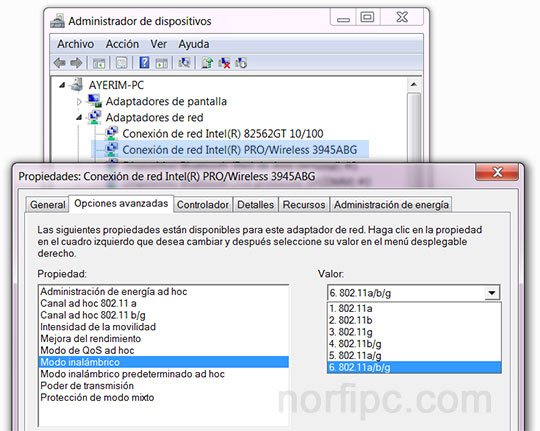
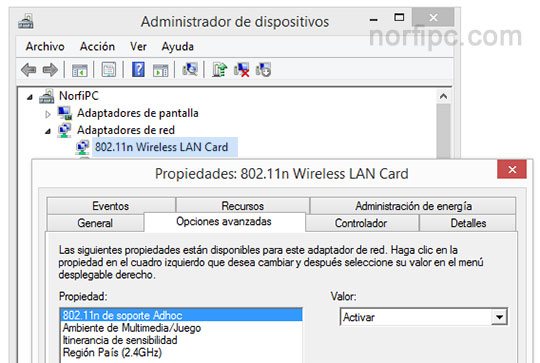
Algunos adaptadores permiten establecer la fortaleza de la señal, activar o desactivar el modo ad hoc, el rango de canales, consumo de energía, compatibilidad con puntos de acceso, uso de distintas tecnologías, etc.
Información de un dispositivo Wi-Fi usando el comando NETSH
Otra de las formas de obtener información de cualquier dispositivo, es con el comando NETSH en Windows.
Haz lo siguiente:
1- Abre una ventana de la consola de CMD o Símbolo del sistema.
Para eso abre la herramienta Ejecutar mediante las teclas Windows + R, escribe CMD y presiona Enter.
2- Escribe en la ventana de la consola lo siguiente y presiona la tecla Enter.
netsh wlan show drivers
Se mostrará toda la información disponible del adaptador inalámbrico.
Busca la línea: "Tipos de radio admitidos" como se muestra en la siguiente imagen.

Para eso abre la herramienta Ejecutar mediante las teclas Windows + R, escribe CMD y presiona Enter.
2- Escribe en la ventana de la consola lo siguiente y presiona la tecla Enter.
netsh wlan show drivers
Se mostrará toda la información disponible del adaptador inalámbrico.
Busca la línea: "Tipos de radio admitidos" como se muestra en la siguiente imagen.

Modos de conexiones Wi-Fi
Existen dos tipos de conexiones Wi-Fi: el modo "infraestructura" y el modo "ad hoc".
• El primero de ellos es la conexión que se efectúa entre un equipo o dispositivo y un punto de acceso inalámbrico (AP) ya sea un router o un punto público.
Existen redes abiertas y protegidas. Algunas son publicas y otras privadas.
• El segundo, el modo ad-hoc es la conexión que se establece entre dos equipos o dispositivos de forma independiente. Esta conexion solo permite algunos metros de alcance.
¿Que son las redes ad hoc?
Con Wi-Fi podemos crear una conexión entre dos computadoras o entre una computadora y un dispositivo portable, sin mediar un punto de acceso inalámbrico.
Incluso de esa forma podemos compartir una conexión de internet, funcionando uno de los equipos como un router, AP o HotSpot.
Este tipo de red virtual es llamada "red ad hoc".
Windows Vista y 7 incluye opciones para crearla en el asistente de crear una nueva red. En Windows 8 es necesario usar la línea de comandos.
Puedes leer más información en otro artículo.
¿Qué es Wi-Fi Direct?
Wi-Fi Direct es la tecnología que permite crear una conexión entre dos dispositivos por Wi-Fi, de forma similar a una red ad hoc.
Los dispositivos que la admiten ya traen integrado un pequeño punto de acceso, por lo que no es necesario depender de una computadora para crear la red y todo se hace más sencillo y seguro.
Es importante conocer que solo es necesario que uno de los dispositivos admitan Wi-Fi Direct, además no importa que sean de fabricantes diferentes.
Con Wi-Fi Direct se puede conectar teléfonos, tabletas, impresoras, cámaras, protegidos mediante la autentificación WPA2.
Por ejemplo, de esa forma podemos compartir la conexión de internet en un teléfono celular con otro dispositivo ya sea un teléfono, tableta una computadora de escritorio o una Laptop.
Todo sin necesidad de instalar ninguna aplicación.
La gran mayoría de los teléfonos celulares smartphone de gama media y alta ya incluyen Wi-Fi Direct. Algunos son: Samsung Galaxy S4, HTC One, Nexus 4 y 5, etc.

¿Qué es la certificación o certificado Wi-Fi?
El certificado Wi-Fi (Wi-Fi CERTIFIED™) es un logotipo que incluyen todos los dispositivos debidamente certificados y aprobados por la Wi-Fi Alliance® grupo industrial propietario de la marca registrada Wi-Fi, que indica que cumple con todos los estándares para el uso de estas redes.
Antes de adquirir cualquier dispositivo asegúrate que lo incluya.

Alcance de las redes Wi-Fi
El alcance de las redes Wi-Fi es limitado.
Un punto de acceso usando 802.11b puede llegar hasta los 100 metros (exterior).
Usando 802.11n se puede llegar hasta los 200 metros.
El alcance puede extenderse hasta algunos kilómetros, usando antenas direccionales.
Las redes que usan la banda de 5 GHz (802.11ac) poseen un menor alcance, aunque menos interferencia.
Conclusiones
✔ En la actualidad al adquirir un adaptador USB o tarjeta PCI para poder conectar nuestros dispositivos a la PC o Laptop, debemos de asegurarnos que admitan como mínimo 802.11n y de ser posible 802.11ac.
Además que posean el logo del certificado Wi-Fi.
✔ Si se trata de un dispositivo portable como un teléfono o tableta la opción ideal es que admita "Wi-Fi Direct", de no ser posible que sea compatible con redes ad hoc.
Páginas relacionadas
✓ Tipos de conexiones a internet, velocidades máximas de descarga
✓ Errores al tratar de conectarse a las redes Wi-Fi
✓ Las redes de transmisión de datos usadas en los celulares
✓ Intensidad y nivel de la señal en redes móviles 2G, 3G y 4G
✓ Redes móviles celulares, cual usamos y como identificarlas
✓ Compartir internet en la computadora con un móvil con WiFi
✓ Como conocer y medir la velocidad de una conexión a internet.
✓ Descarga de datos según la velocidad de internet
✓ Errores al tratar de conectarse a las redes Wi-Fi
✓ Las redes de transmisión de datos usadas en los celulares
✓ Intensidad y nivel de la señal en redes móviles 2G, 3G y 4G
✓ Redes móviles celulares, cual usamos y como identificarlas
✓ Compartir internet en la computadora con un móvil con WiFi
✓ Como conocer y medir la velocidad de una conexión a internet.
✓ Descarga de datos según la velocidad de internet
Comparta esta página
Facebook
Twitter
